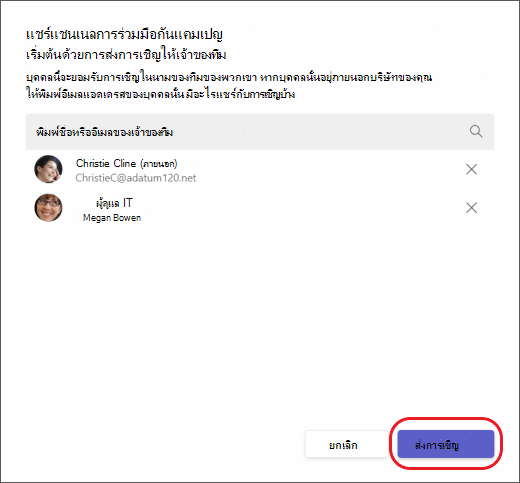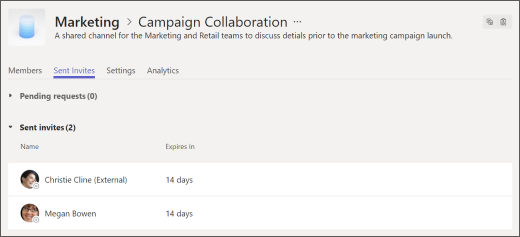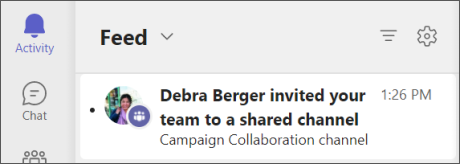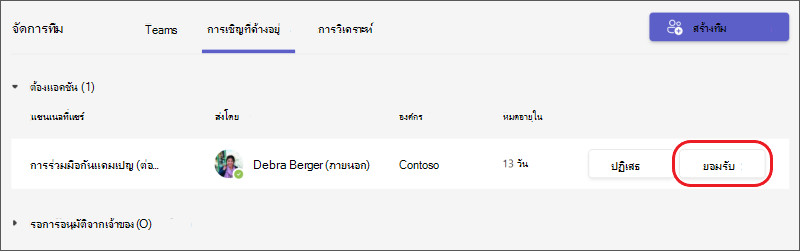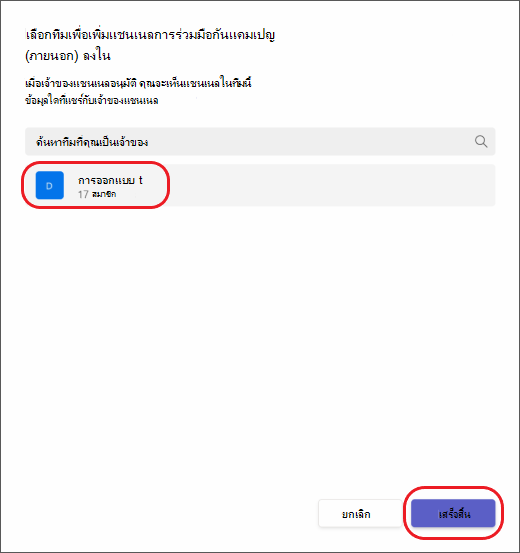แชร์แชนเนลกับทีมใน Microsoft Teams
ถ้าคุณเป็นเจ้าของแชนเนล คุณสามารถแชร์แชนเนลกับทีมภายในหรือภายนอกองค์กรของคุณได้
หมายเหตุ: แชร์แชนเนลจาก Teams สําหรับเดสก์ท็อปหรือเว็บ แอป Teams สําหรับอุปกรณ์เคลื่อนที่ไม่สนับสนุนการแชร์แชนเนลกับทีม
แชร์แชนเนลกับทีมที่คุณเป็นเจ้าของ
-
ไปที่แชนเนลที่คุณต้องการแชร์ แล้วเลือก ตัวเลือกเพิ่มเติม

-
พิมพ์ชื่อทีม แล้วเลือกทีมนั้นจากรายการ จากนั้นเลือก เสร็จสิ้น
เมื่อคุณแชร์แชนเนลกับทีม พวกเขาจะได้รับการแจ้งเตือนและสามารถเข้าถึงแชนเนลได้ทันที
อนุมัติหรือปฏิเสธทีมสําหรับแชนเนลที่แชร์
ถ้าคุณเป็นเจ้าของแชนเนลที่แชร์ คุณสามารถอนุมัติหรือปฏิเสธทีมสําหรับแชนเนลที่แชร์ได้
-
ไปที่ฟีดกิจกรรมของคุณ แล้วเลือกการแจ้งเตือนการเชิญที่ยอมรับ
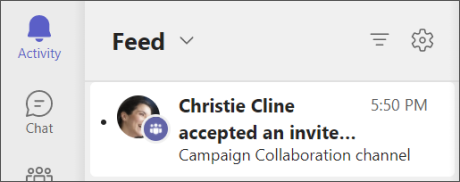
-
เลือก อนุมัติ หรือ ปฏิเสธ
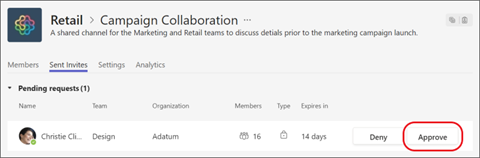
หมายเหตุ: คุณจะมีเวลา 14 วันในการอนุมัติทีม
หมายเหตุ: ผู้ดูแลระบบต้องเปิดใช้งาน B2B Direct Connect ก่อนที่คุณจะสามารถเพิ่มบุคคลหรือทีมภายนอกองค์กรของคุณไปยังแชนเนลที่แชร์ได้ เมื่อต้องการเรียนรู้เพิ่มเติม ให้ดู ทํางานร่วมกันกับผู้เข้าร่วมภายนอกในแชนเนล
ต้องการดูข้อมูลเพิ่มเติมใช่หรือไม่ ดู สิ่งแรกที่ควรทราบเกี่ยวกับแชนเนล